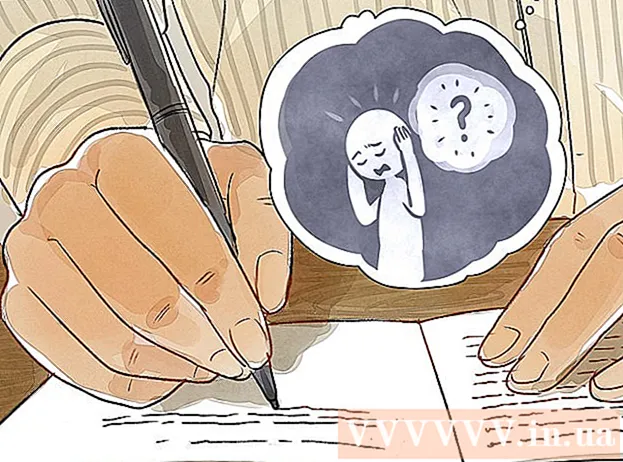Szerző:
Lewis Jackson
A Teremtés Dátuma:
11 Lehet 2021
Frissítés Dátuma:
1 Július 2024

Tartalom
Ha szolgáltatója megengedi, iPhone-ját személyes internetes hotspotokká alakíthatja. Ezután más eszközök csatlakozhatnak e hotspot Wi-Fi-jéhez USB vagy Bluetooth kapcsolaton keresztül.
Lépések
3. Módszer: Hozzon létre egy Wi-Fi hotspotot
Koppintson a Beállítások alkalmazásra. Ez az alkalmazás megtalálható a "Segédprogramok" mappában.

Kattintson az opcióra Sejtes (Mobil).
Bekapcsol Cellular Data (Cellular data), ha az opció ki van kapcsolva. Engedélyeznie kell ezt az opciót egy vezeték nélküli hotspot létrehozásához.

Kattintson a gombra Állítsa be a személyes hotspotot (Személyes hotspot beállítása). Ez a gomb csak akkor jelenik meg, ha még soha nem használt Wi-Fi-adást.- A személyes hotspot első beállítása után a személyes hotspot opció megjelenik a fő beállításlistában.
- Ha ez a lehetőség szürkén jelenik meg vagy nem érhető el, szolgáltatója nem támogatja a személyes hotspot létrehozását, vagy frissítenie kell az adatcsomagját. A Wi-Fi streaminget lehetővé tevő szolgáltatók listáját lásd ezen az Apple támogatási oldalon.

Kattintson az opcióra Wi-Fi jelszó (WIFI jelszó).
Írja be a hotspothoz használni kívánt jelszót.
Koppintson a csúszkára Személyes csatlakozási pont az opció engedélyezéséhez.
Kattintson a Hálózatok gombra a Windows rendszeren. Ez az opció a Rendszer tálcán található a képernyő jobb alsó sarkában.
Válassza ki az iPhone Wi-Fi hotspotját. A hálózat neve a következő lesz:A neved's iPhone. "
Írja be a hálózat jelszavát. Ez az a jelszó, amelyet korábban létrehozott az iPhone készülékén. A csatlakozás után a számítógép az iPhone internetkapcsolatával internetezhet. hirdetés
3/2-es módszer: Használja az USB-internetmegosztást
Telepítse az iTunes alkalmazást a számítógépére. Ha kábelt csatlakoztat iPhone készülékéhez egy Windows számítógéphez, akkor a számítógépnek iTunes-ra van szüksége. További részletekért olvassa el az online webhelyet az iTunes telepítéséről.
Érintse meg a Beállítások alkalmazást az iPhone készüléken. Ez az alkalmazás általában a kezdőképernyőn vagy a Segédprogramok mappában található.
Kattintson az opcióra Sejtes.
Kapcsolja be az opciókat Cellular Data hogy megossza iPhone internetkapcsolatát a számítógépével.
Kattintson az opcióra Állítsa be a személyes hotspotot. Ha nem látja ezt az opciót, előfordulhat, hogy szolgáltatója nem támogatja az Ön személyes hotspotját, vagy az adatcsomagja jelenleg nincs.
- A személyes hotspot első beállítása után a Personal hotspot lehetőség megjelenik a Beállítások alkalmazásban.
Bekapcsol Személyes csatlakozási pont.
Csatlakoztassa iPhone készülékét a számítógép USB-portjához.
Kattintson a Hálózat gombra a számítógépen. Windows rendszeren ez az opció a Rendszertálcán található.
Kattintson az iPhone elemre, és válassza ki a számítógép hálózatának. A számítógép akkor kezdi használni az iPhone internetkapcsolatát, amikor online lesz. hirdetés
3/3-as módszer: Ossza meg az internetet Bluetooth-on keresztül
Koppintson a Beállítások alkalmazásra a fogaskerék ikonnal. Az alkalmazás megtalálható a "Segédprogramok" mappában.
Kattintson az opcióra Sejtes.
Bekapcsol Cellular Data. Engedélyezni kell a mobil adatátvitelt az interneten keresztüli Bluetooth-kapcsolaton keresztüli megosztáshoz.
Kattintson a gombra Állítsa be a személyes hotspotot. Ha ez a lehetőség nem jelenik meg, vagy szürkén jelenik meg, akkor a szolgáltatója vagy az adatcsomagja nem támogatja a személyes hotspotot.
- A hotspot első beállítása után a Personal Hotspot opció elérhető lesz a Beállítások főmenüben.
Bekapcsol Személyes csatlakozási pont.
nyomja meg a gombot < a bal felső sarokban a Beállításokhoz való visszatéréshez.
Kattintson a gombra Bluetooth.
Bekapcsol Bluetooth.
Kattintson a Bluetooth gombra a tálcán. Ha a Bluetooth ikon nem látható, akkor előfordulhat, hogy a Windows számítógépen nincs telepítve Bluetooth adapter.
Kattintson a gombra Msgstr "Csatlakozás egy személyes területi hálózathoz".
Kattintson az "Eszköz hozzáadása" gombra az ablak tetején.
Kattintson az iPhone-ra, és hagyja megnyílni ezt az ablakot.
Kattintson a gombra Pár (Párosítás) iPhone-on. Megkérhetjük, hogy adja meg a másik eszközön látható kódot.
Térjen vissza az Eszközök és nyomtatók ablakhoz.
Kattintson a jobb gombbal az iPhone-ra.
Vigye az egérmutatót a "Csatlakozás" opció fölé, és kattintson "Hozzáférési pont". A Windows PC elkezdi használni az iPhone internetkapcsolatát Bluetooth-on keresztül. hirdetés
Tanács
- Menjen olyan helyre, ahol jó jel van, hogy javítsa a hálózati sebességet.
Figyelem
- A havi adatai gyorsan lejárnak, ha számítógépet használ. A letöltött weboldalak és nagy fájlok asztali verziói gyorsan felemésztik a mobil adatcsomag kapacitását. Kövesse nyomon a használatát.